如何设置win7系统的局域网工作组?win7局域网工作组设置方法
有使用过win7局域网工作组的用户就知道,同一局域网,同一工作组,才可使用文件共享,打印机共享等功能,如果不在同一工作组,此功能就无法使用,可是还是有需要的用户都不知道如何设置局域网工作组,为此,小编就给大家讲解设置局域网工作组的操作了。

如何设置局域网工作组
鼠标右键点击计算机,弹出窗口,找到属性
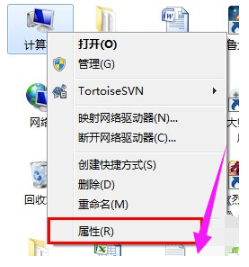
点击“属性”打开新窗口,找到“更多设置”
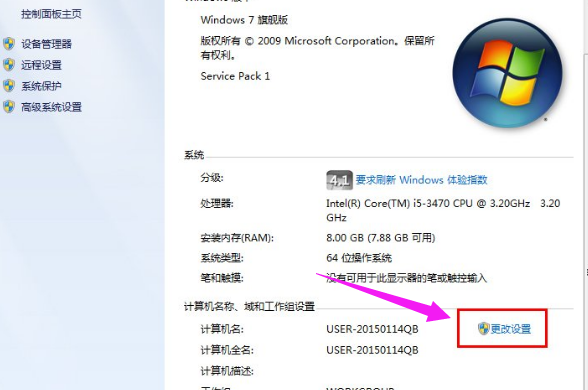
点击“更多设置”弹出窗口,弹出窗口找到“更改”
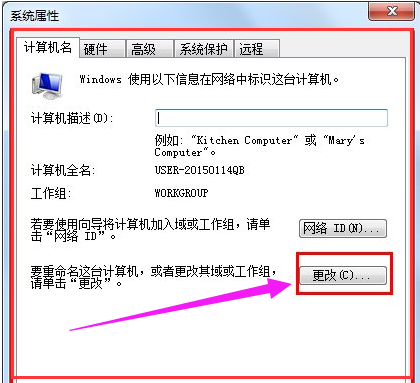
点击“更改”弹出窗口,找到“计算机名”并填写
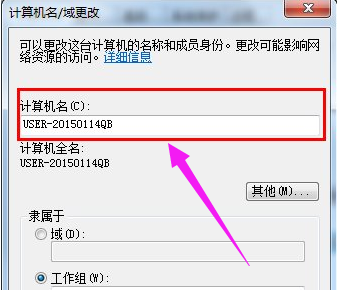
继续找到“工作组”填写WORKGROUP,即可成功
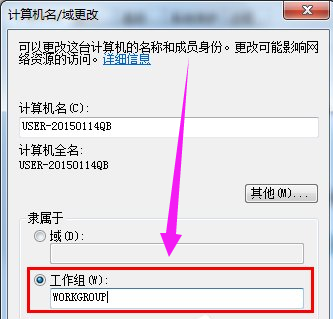
以上就是设置局域网工作组的操作了。
相关文章
- win7系统怎么设置定时关机?win7系统设置定时关机教程
- win7系统玩使命召唤16大逃杀闪退?解决使命召唤16大逃杀闪退的方法
- Win7系统任务栏预览窗口大小怎么调节?有没有详细教程?
- win7系统出现0x80070002错误代码如何修复?
- win7系统如何删除网络位置?win7系统重新设置网络属性的方法
- win7系统c盘空间满了怎么清理?win7系统c盘空间不足的清理方法
- Win7系统如何批量给文件重命名?win7系统文件批量重命名方法
- windows7系统软件不兼容如何办?软件与win7系统不兼容怎么解决
- win7系统如何安装pdf虚拟打印机?
- Win7系统怎么彻底删除ie图标?具体要怎么操作的方法?
- win7系统中qqexternal是什么进程
- 如果把win7系统的休眠功能关闭会有什么影响?
- 原版Win7系统安装教程?MSDN原版Win7系统安装教程
- 如何使用win7系统放大镜功能?win7系统放大镜功能使用教程
- win7系统c盘空间满了怎么清理?win7系统c盘空间不足的清理方法
- win7系统下载哪个网站好?推荐到系统520软件下载
